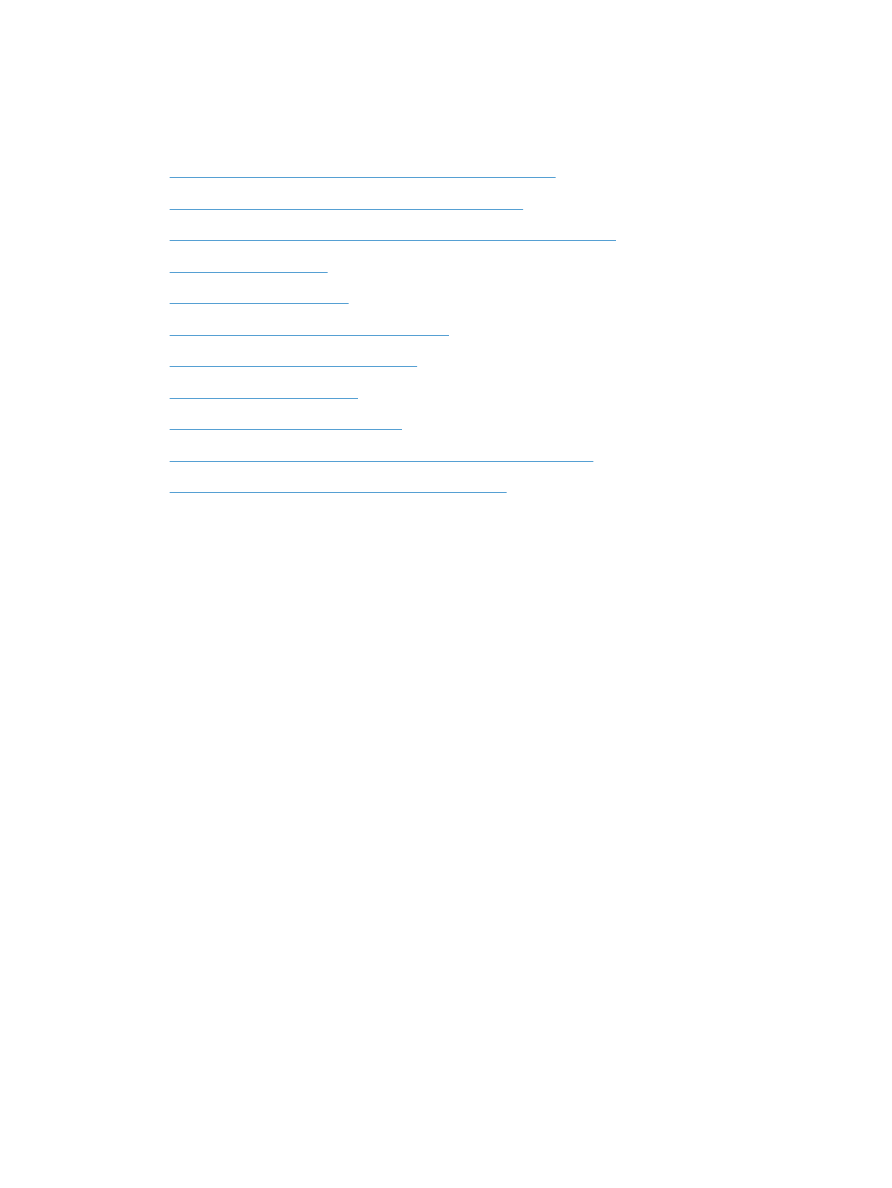
Etapa 2: Verifique o cabeamento ou uma conexão sem fio
1.
Verifique a conexão do cabo entre o produto e o computador. Verifique se a conexão está segura.
2.
Verifique se o cabo não está danificado usando um outro cabo, se possível.
3.
Se o produto estiver conectado a uma rede, verifique os seguintes itens:
●
Verifique a luz que está próxima à conexão de rede no produto. Se a rede estiver ativa, a luz estará
verde.
●
Verifique se você está usando um cabo de rede e não um cabo de telefone para conexão com a
rede.
●
Verifique se o roteador, hub ou switch de rede está ligado e funcionando corretamente.
164 Capítulo 9 Solução de problemas
PTWW
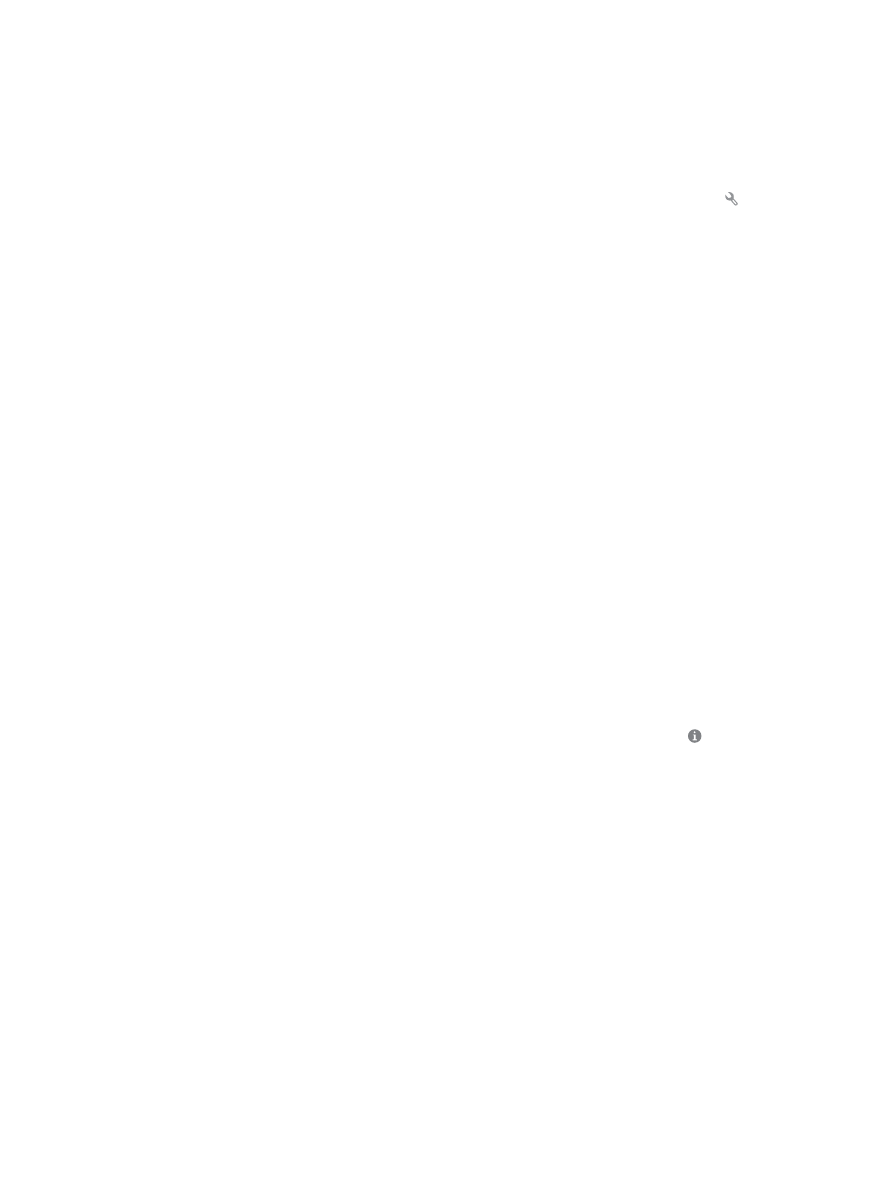
●
Se o computador ou o produto estiver conectado a uma rede sem fio, interferência ou qualidade de
sinal insatisfatória pode atrasar os trabalhos de impressão.
●
Se o produto estiver conectado sem fio, imprima um Relatório de teste de rede sem fio para
verificar se a conexão sem fio está funcionando corretamente.
a.
Na tela inicial do painel de controle do produto, toque no botão Configuração .
b.
Toque no botão
Autodiagnóstico
.
c.
Toque no botão
Executar teste sem fio
para imprimir o relatório.
4.
Se estiver usando um sistema de firewall pessoal no computador, ele talvez esteja bloqueando a
comunicação com o produto. Tente desativar o firewall temporariamente para ver se ele é a causa do
problema.